Denne wikiHow lærer dig, hvordan du arkiverer dine Google Fotos-album i en ZIP-fil, og download arkivet til din computer ved hjælp af en stationær internetbrowser.
Steps
-
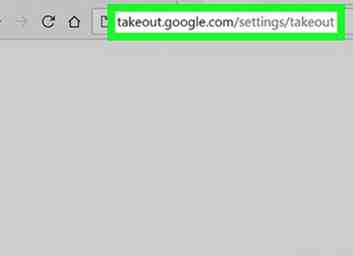 1 Åbn Google Takeout i en internetbrowser. Skriv takeout.google.com/settings/takeout i adresselinjen og tryk ↵ Gå ind eller ⏎ Vend tilbage på dit tastatur. Webstedet viser alle dine Google-konti.
1 Åbn Google Takeout i en internetbrowser. Skriv takeout.google.com/settings/takeout i adresselinjen og tryk ↵ Gå ind eller ⏎ Vend tilbage på dit tastatur. Webstedet viser alle dine Google-konti. -
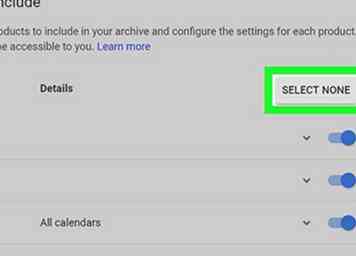 2 Klik på den grå VÆLG IKKE knap. Den er placeret i øverste højre hjørne af listen. Dette vil fjerne markeringen af alle dine konti.
2 Klik på den grå VÆLG IKKE knap. Den er placeret i øverste højre hjørne af listen. Dette vil fjerne markeringen af alle dine konti. -
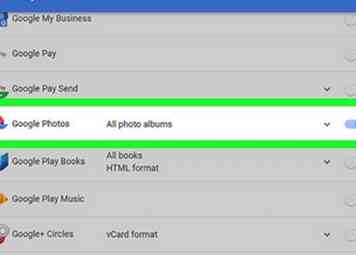 3 Rul ned og skub den Google Fotos skifte til
3 Rul ned og skub den Google Fotos skifte til  . Dette giver dig mulighed for at downloade dine Google Fotos-data til din computer.
. Dette giver dig mulighed for at downloade dine Google Fotos-data til din computer. - Eventuelt kan du klikke på
 ikon her og vælg hvilke album du vil downloade.
ikon her og vælg hvilke album du vil downloade.
- Eventuelt kan du klikke på
-
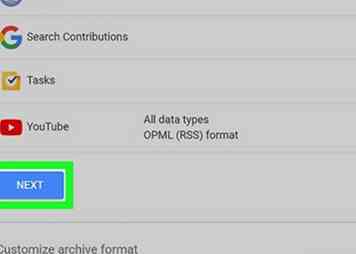 4 Rul ned og klik NÆSTE. Dette er en blå knap i nederste venstre hjørne af din side. Dette åbner dine downloadindstillinger på en ny side.
4 Rul ned og klik NÆSTE. Dette er en blå knap i nederste venstre hjørne af din side. Dette åbner dine downloadindstillinger på en ny side. -
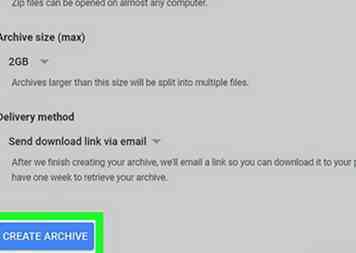 5 Klik på den blå CREATE ARCHIVE knap. Den er placeret i nederste venstre hjørne. Dette vil tage dig til download siden.
5 Klik på den blå CREATE ARCHIVE knap. Den er placeret i nederste venstre hjørne. Dette vil tage dig til download siden. - Her kan du også ændre din filtype til TGZ, juster din maksimale arkivstørrelse for at øge eller formindske kompressionshastigheden eller din downloadmetode.
-
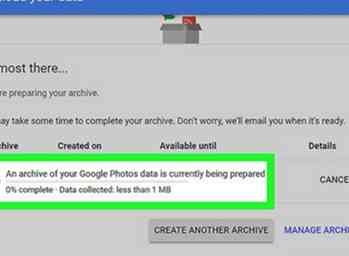 6 Vent, indtil dit arkiv er oprettet. Google vil komprimere dig fotoalbum og forberede din download. En blå HENT knappen vises, når den er klar.
6 Vent, indtil dit arkiv er oprettet. Google vil komprimere dig fotoalbum og forberede din download. En blå HENT knappen vises, når den er klar. -
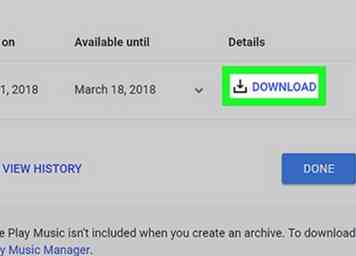 7 Klik på knappen Hent knap. Dette vil hente dit Google Fotos arkiv til din computer.
7 Klik på knappen Hent knap. Dette vil hente dit Google Fotos arkiv til din computer. - På Windows kan du blive bedt om at vælge en downloadlokalitet på din computer.
- Hvis du bliver bedt om at bekræfte din konto, skal du indtaste dit kodeord og klikke på Næste for at starte overførslen.
Facebook
Twitter
Google+
 Minotauromaquia
Minotauromaquia
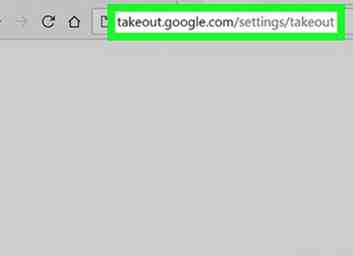 1 Åbn Google Takeout i en internetbrowser. Skriv takeout.google.com/settings/takeout i adresselinjen og tryk
1 Åbn Google Takeout i en internetbrowser. Skriv takeout.google.com/settings/takeout i adresselinjen og tryk 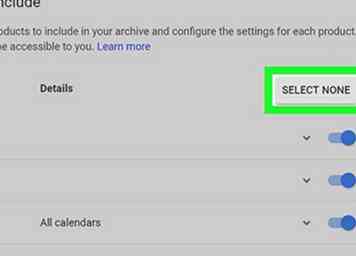 2 Klik på den grå
2 Klik på den grå 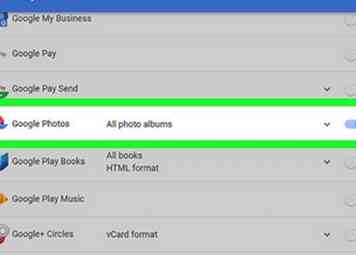 3 Rul ned og skub den
3 Rul ned og skub den  . Dette giver dig mulighed for at downloade dine Google Fotos-data til din computer.
. Dette giver dig mulighed for at downloade dine Google Fotos-data til din computer.  ikon her og vælg hvilke album du vil downloade.
ikon her og vælg hvilke album du vil downloade.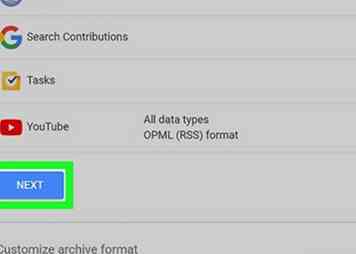 4 Rul ned og klik
4 Rul ned og klik 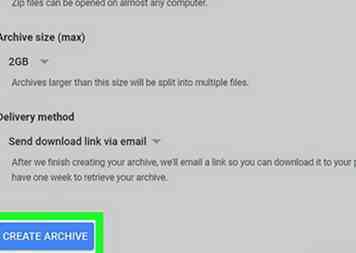 5 Klik på den blå
5 Klik på den blå 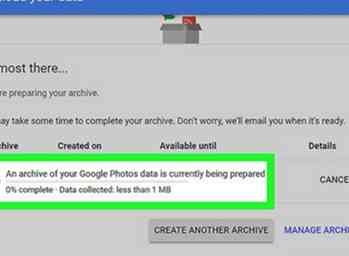 6 Vent, indtil dit arkiv er oprettet. Google vil komprimere dig fotoalbum og forberede din download. En blå HENT knappen vises, når den er klar.
6 Vent, indtil dit arkiv er oprettet. Google vil komprimere dig fotoalbum og forberede din download. En blå HENT knappen vises, når den er klar. 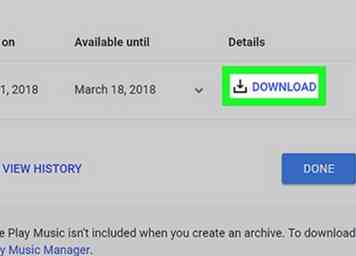 7 Klik på knappen
7 Klik på knappen